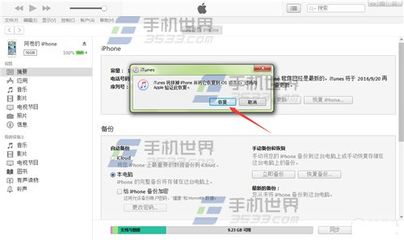怎样用U盘做系统启动盘 1、
A、支持himem和emm386的内存管理,可以突破dos的640K常规内存的限制。
B、可驱动各种常见类型的光驱(CDROM、DVD-ROM)。
C、支持smartdrv磁盘缓冲加速,大大加快DOS下磁盘读写的速度,尤其是在DOS下安装系统的时候或GHOST镜像文件,它会为你节省很多时间。
D、可选择是否支持NTFS分区。
E、自动加载鼠标驱动。
1、下载下面这个启动U盘制作工具:
http://nnmm.arongsoft.com/dos/usboot.rar
http://nnmm.arongsoft.net/dos/usboot.rar
下载后,用它可以把你的U盘制作成DOS启动型,注意选择《工作模式》时,一定要选择HDD模式,按照工具的提示即可制作成功。
2、下载下面这个rar压缩包,把里面的文件释放到U盘的根目录下,注意是根目录!如果你不需要支持NTFS分区和其他的DOS工具,请跳过第三步,直接看第四步。
下载地址:
http://nnmm.arongsoft.com/dos/dos-usboot-v1124.rar
http://nnmm.arongsoft.net/dos/dos-usboot-v1124.rar
3、下载下面的压缩包,把它们释放到U盘上:
http://nnmm.arongsoft.com/dos/dosappV1104.rar
http://nnmm.arongsoft.net/dos/dosappV1104.rar
这个压缩包里包含了以下内容:
DM955 dm万能版9.55,分区和修复硬盘的常用工具,执行文件:dm.com。
DOS 最常用的dos外部命令和一些dos工具,最大限度的扩展你的dos功能。
HDFIX 江民的硬盘修复王,修复硬盘的利器,菜鸟慎用,执行文件:jmhdfix.exe。
GHOST 各个DOS版本的GHOST,请选择你需要的。
NDD2004 诺顿的磁盘医生2004的dos+win 的2合1版,用来修复硬盘的问题,dos下的执行文件:ndd.exe,windows下的执行文件:Ndd32.exe。
NTFS 可在dos下读写NTFS分区的工具,对运行dos版的杀毒软件和备份ntfs分区的数据都有实际用途,可执行文件:ntfspro.exe。(此项功能启动盘已自带)
PQ805 最新的pqmagic的8.05版,dos下分区的利器,支持200G以上的大硬盘,可执行文件:pqmagic.exe。
UCDOS ucdos98袖珍特别版,内含CCED5.18和WPS2.0,自带拼音和五笔输入法,Alt+F2启动拼音输入法,Alt+F5启动五笔输入法,右Shift键是中英文输入法切换键,启动ucdos:u.bat,启动cced:cced.exe,启动wps:wps.com。
dos下转到U盘盘符,进入相应目录执行相应的程序即可。
4、至此,你已经拥有了一个可以启动dos系统的U盘了。
5、将U盘插入USB口(最好将其他的USB设备暂时拔掉),重启电脑,在系统自检的界面上按Del键进入BIOS设置(如果是特殊BIOS,请参考主板手册后确定按哪个键进入BIOS),进入BIOS FEATURES SETUP中,将Boot Sequence(启动顺序)设定为USB-HDD第一,设定的方法是在该项上按PageUP或PageDown键来转换选项。设定好后按ESC一下,退回BIOS主界面,选择Save and Exit(保存并退出BIOS设置,直接按F10也可以,但不是所有的BIOS都支持)回车确认退出BIOS设置。
6、系统重启后会自动从U盘引导DOS系统,引导菜单有2个选项:
boot dos with cdrom+ntfs 是驱动光驱,可读写NTFS分区,系统自动识别U盘。
boot dos only只启动dos,并加载内存管理和smartdrv高速缓存。
用↑↓键选择你需要的启动方式,回车确定。这里需要特别说明的是,如果你选择了boot dos with cdrom+usb项,在启动过程中会在扫描usb设备的时候停顿比较久(1-2分钟不等),大家不要以为死机,请耐心等待一下。
7、启动成功后,会显示DOS LOADING SUCCESSFUL的字样并处于A:>的提示符下,至此DOS系统启动完毕,你现在就可以做你该做的事情了。
注意事项:
1、制作启动盘之前请备份好U盘上原有的数据,最好能完全格式化一遍U盘。
2、使用U盘启动后,U盘的盘符是C:,NTFS分区盘符请自己查找确定。
转自丽影娱乐论坛
提问者对于答案的评价:谢谢你好心人!U盘怎么样做启动盘
一、导入引导信息,有两种方法:
1、需要用专门的格式化工具进行格式化(一般U盘自带的软件中有),选择引导盘选项即可;
2、先把闪盘插好,然后用光盘启动盘或软盘启动盘引导,如果在DOS下可以访问到闪盘,用format x: /s 命令(x代表闪盘的盘符)把它格式化就可以了。
二,修改引导信息
引导是能引导了,找来一张98启动盘,把里面的所有文件包括隐含文件都拷贝到闪盘当中,覆盖重名的文件。
找到Autoexec.bat文件,用记事本打开,找到Path 开头的那一行,是在Path 前面加上
Rem命令,注意Rem后有一个空格。
找到Setramd.bat 文件,用记事本打开,找到“a:\findramd” 的那一行,去掉 “a:\”把它改成“findramd”。保存!
三、可以加入其他工具
你还可以加入一些系统维护的工具,如ghost、pqmagic8 dos版、smartdrv.exe等工具。
U盘引导盘USBoot V1.0 For Win2K/XP
在WIN2K/XP下运行,可以直接把U盘做成启动盘。程序自带了MSDOS7.1的两个基本启动文件IO.SYS和COMMAND.COM,如果要制作复杂的启动盘,可以把其他文件拷贝到U盘上即可,比如HIMEM和CONFIG.SYS什么的。http://www.crsky.com/soft/6198.html在U盘里装好启动盘的相应文件,在开机时按“delete”,将启动改成u盘启动就行了。哇,好棒呀笔者就有不少朋友在使用不带光驱的笔记本,但是问题也来了,需要重装系统的时候,没有光驱,该怎么办?也许你会说可以在dos下硬盘安装,但有几个人会用dos?
其实不仅仅不带光驱的笔记本用户愁怎么装系统,那些没有光驱的台式机用户也愁。为了给这类用户提供方便,笔者今天就来讲解一下,在没有光驱的情况下,如何方便快速的安装操作系统。
● 装系统前的准备一个能启动电脑的U盘和一个系统的光盘镜像
在安装系统前,需要准备好一些东西。一个是操作系统的镜像,另一个就是能启动的U盘。下面我们就来讲解怎么安装deepin版的XP系统。
注:读懂本文需要了解安装操作系统的一些基础知识。
怎样用U盘做系统启动盘 2、
首先是制作一个能启动电脑的带WindowsPE的启动U盘
先到网上去下载一个叫“老毛桃WinPE”的工具到硬盘里,再把U盘接在电脑上,然后按下面的步骤一步步来就可以制作一个能启动的U盘了。选第4项,然后回车
怎样用U盘做系统启动盘 3、
输入U盘的盘符,然后回车
怎样用U盘做系统启动盘 4、
来到格式化步骤,按默认的设置,点“开始”就行
怎样用U盘做系统启动盘_u盘做启动盘
怎样用U盘做系统启动盘 5、
顺利格式化
怎样用U盘做系统启动盘 6、
引导部分
这里要说明一下,在“设备”里有两个选项,一个是电脑的硬盘,一个是要制作的U盘。这里一定要选对U盘而别选错硬盘,从大小就能分出来哪个是U盘。笔者的U盘是2G的,所以应该选择(hd1)[1898M]。下面的“选项”部分可以不用管,默认不勾选任何参数就行。确认好以上步骤后,点“安装”然后进行下一步。
怎样用U盘做系统启动盘 7、
写入引导完毕,按任意键继续
怎样用U盘做系统启动盘_u盘做启动盘
怎样用U盘做系统启动盘 8、
要给启动U盘设个密码. 本来笔者不想设置启动U盘的密码,但这个步骤不能跳过,所以没办法只好设了一个密码。设置完后,一定要牢记你设好的密码,否则启动U盘会无法使用。
怎样用U盘做系统启动盘 9、
制作完毕当你完成以上步骤后,恭喜,一个具有启动功能的U盘已经来到你的身边。你再也不用心烦没有光驱不能从光驱启动了,因为以后你可以从U盘启动再安装操作系统!想知道怎么操作吗?
怎样用U盘做系统启动盘 10、
● 把电脑的第一启动项设为USB设备启动
以往用光盘装系统,必须调整启动项为光驱启动,而现在我们要用U盘装系统,所以要调整为U盘启动。关于这个,不同电脑不同版本的bios有不同的设置方法,不过都大同小异,目的就是让电脑的第一启动项变为U盘启动。下面我们举例几个不同bios的调整方法。
最常见的Phoenix-Award的bios选项,选择USB-HDD即可
怎样用U盘做系统启动盘_u盘做启动盘
怎样用U盘做系统启动盘 11、
dell品牌机的bios调整选项
怎样用U盘做系统启动盘 12、
ThinkPad系列笔记本的BIOS
怎样用U盘做系统启动盘 13、
惠普商用系列笔记本的BIOS
可以看到以上的bios选项都各不相同,但是调整的选项都是为了一个目的:把电脑的启动项设为从USB设备启动,这样才能达到从U盘启动电脑的效果。
怎样用U盘做系统启动盘_u盘做启动盘
怎样用U盘做系统启动盘 14、
● 用能启动的U盘安装XP
先把具备启动功能的U盘接上电脑
怎样用U盘做系统启动盘 15、
启动电脑
启动电脑后,会要求你输入启动U盘的密码,也就是前文在制作这个启动U盘时设置的密码。当你输入正确的密码后,即可看到一个选择菜单,选择“WinPE By:MAOTAO”。
怎样用U盘做系统启动盘_u盘做启动盘
怎样用U盘做系统启动盘 16、
进入WinPE
然后就会进入一个运行在U盘上(不是运行在电脑的硬盘上)的迷你操作系统WinPE,它具备很多类似XP的功能,有了它我们就可以对电脑随心所欲了。
怎样用U盘做系统启动盘 17、
以对C盘进行格式化
怎么个随心所欲法?能直接对C盘进行格式化操作,这个够震撼了吧?在安装新的XP前,我们先对C盘进行格式化操作。
用U盘上的WinPE把电脑里的C盘格式化后,请出虚拟光驱来接着帮忙。
怎样用U盘做系统启动盘_u盘做启动盘
怎样用U盘做系统启动盘 18、
运行在U盘上的WinPE自带了一个虚拟光驱
怎样用U盘做系统启动盘 19、
载入XP光盘的镜像
我们选择的是一个deepin出品的ghost版本的光盘镜像,由大名鼎鼎的“8分钟快装版6.5”光盘制作而成。如果有光驱,只要把这个“8分钟快装版6.5”光盘放到光驱里直接安装就行,但由于没有光驱,所以我们费了一些周折来安装这个系统。
怎样用U盘做系统启动盘 20、
启动WinPe的Ghost

接着我们启动另外一个WinPE自带的软件诺顿Ghost。用它来把系统的ghost镜像恢复到之前被格式化的电脑的C盘里
怎样用U盘做系统启动盘_u盘做启动盘
怎样用U盘做系统启动盘 21、
跟平时使用GHOST的步骤没什么两样
启动GHOST后,使用方法就和通常使用GHOST来恢复系统没什么区别了。先选择From Image,然后找到虚拟光驱载入的光盘目录,把GHOSTXP.GHO选上,接着选要恢复到的硬盘,然后选择要恢复到的分区。
点击YES,等着它恢复完就行
当GHOST镜像恢复完毕后,即可重启进入系统。至此,用U盘安装操作系统完毕!你可以忘掉没有光驱无法安装操作系统的烦恼了。
值得一提的是,由于整个过程都是在硬盘里读取数据,所以在安装速度上比用光盘安装快很多。
其实这只是用U盘安装系统的其中一种方法而已,还有很多其它方式可以安装系统,本文就不再一一举例。也许细心的你已经发现,有了这个启动U盘,就不用再害怕系统崩溃后,重要的资料保存在C盘里而无法挽救了,因为只要你用U盘启动WinPE,就可以进去将重要资料备份到其它分区里。希望网友们可以根据这个举一反三,灵活运用WinPE这个安装在U盘上的非常使用的工具。
怎样用U盘做系统启动盘_u盘做启动盘
 爱华网
爱华网